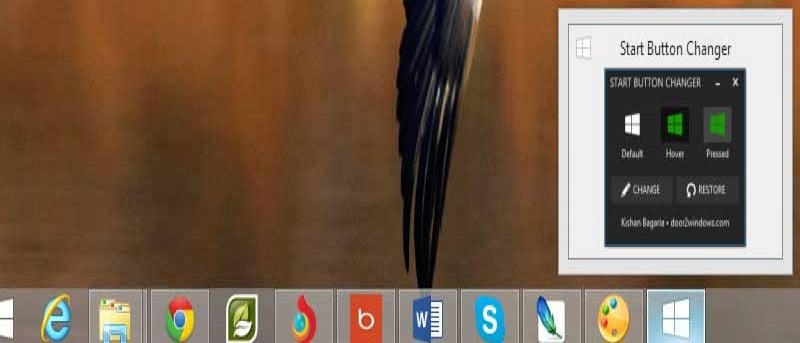Varios clientes de Windows 8 expresaron bastante sus quejas sobre la desaparición bastante abrupta del botón y el menú Inicio. La versión 8.1 del sistema operativo recupera la «característica», en cierto modo. No hay un menú antiguo, pero se incluye un útil menú contextual. Tampoco hay forma de personalizar el botón, por lo que era solo cuestión de tiempo antes de que los desarrolladores comenzaran a corregir esa opción que faltaba.
Uno de los primeros en aparecer es “Cambiador de botón de inicio de Windows 8.1” – el nombre implica más o menos lo que obtienes aquí. El nuevo botón incluido en la versión 8.1 del sistema operativo.
El programa ocupa muy poco espacio: solo 500 KB de descarga, aunque está un poco comprimido, de lo que primero deberá encargarse haciendo clic en el botón «Extraer» que se encuentra en el Explorador de Windows 8.1.
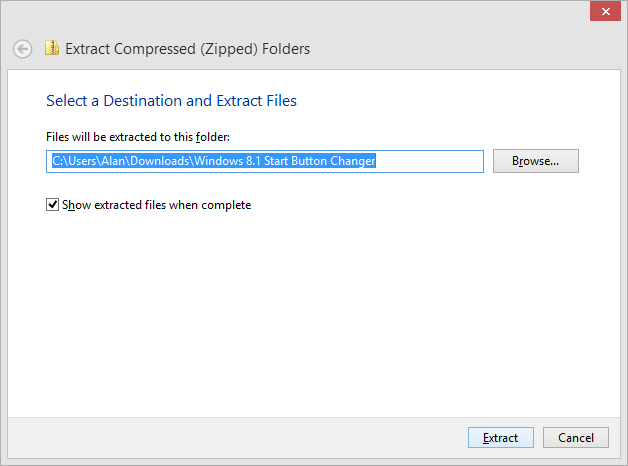
Ejecutar la aplicación
La aplicación no se instala en su escritorio ni en la bandeja del sistema (aunque esto es algo que puede cambiar si lo desea), por lo que la ejecutará directamente desde la carpeta extraída. Es posible que reciba (casi con seguridad) un mensaje de Windows advirtiéndole del programa «desconocido». Simplemente haga clic en «más información» y luego en «ejecutar de todos modos». Le prometo que es seguro.
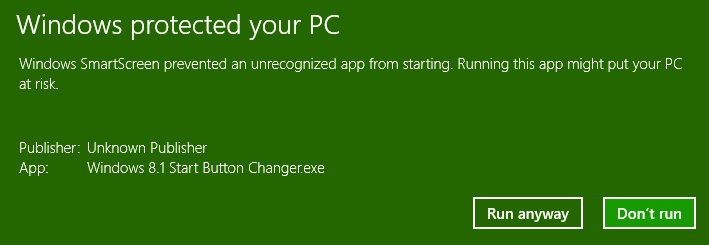
La aplicación se abre luciendo exactamente como un segundo botón de Inicio en la barra de tareas, aunque no aparecerá en el mismo lugar, y al pasar el mouse sobre él, se mostrará la diferencia.
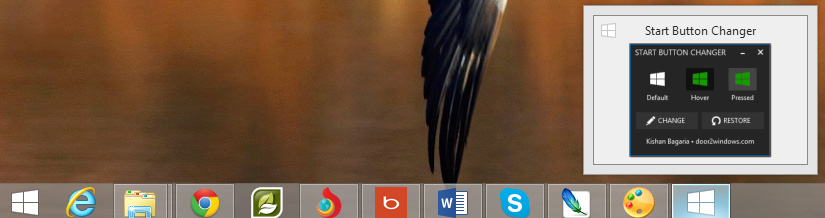
Haga clic en el icono y aparecerá un pequeño cuadro que muestra las opciones que ahora tiene disponibles. De forma predeterminada, la aplicación muestra el botón de Windows 8.1 tal como viene con el sistema operativo, lo que significa un logotipo blanco de Windows que se vuelve verde cuando se mueve el puntero del mouse y se vuelve gris alrededor del borde cuando se presiona.
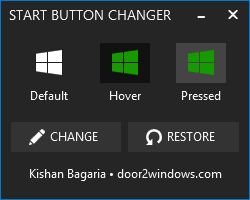
Además, encontrarás un botón de “cambiar” y un botón de “restaurar”. Si desea modificar el aspecto del botón Inicio de Windows 8.1, y supongo que lo hará ya que está leyendo esto, haga clic en el botón «cambiar». No se preocupe, el menú contextual seguirá funcionando a pesar del cambio en la apariencia del botón.
Ahora viene la parte en la que tienes un poco de trabajo por hacer. La aplicación no le proporciona un menú de opciones, sino que depende de usted para manejar esta parte del proceso. Cuando se hace clic en el botón «cambiar», se abrirá una ventana del Explorador y le permitirá buscar la imagen que desea usar.
Una vez que haya elegido uno, haga clic en él y luego toque «abrir». No hay «aplicar» ni «aceptar»: una vez que haya elegido su imagen, se convierte en su nuevo botón de inicio y las opciones «pasar» y «presionar» se completan usando el mismo proceso que se usa de forma predeterminada. Si no le interesan los resultados, simplemente haga clic en el botón «restaurar» para volver a los valores predeterminados y quizás vuelva a intentarlo.
Conclusión
El regreso del botón Inicio en Windows 8.1 es un intento bastante incompleto de Microsoft para aliviar algunas de las quejas que han estado flotando en línea. Si está satisfecho con la versión que ha implementado la empresa, puede usar esta aplicación para personalizarla a su gusto. De lo contrario, los desarrolladores de terceros también han lanzado métodos para recuperar el menú, que también alteran el aspecto del botón, aunque no permiten que el usuario elija la imagen. Para una aplicación gratuita, Windows 8.1 Start Button Changer es más que adecuado para la mayoría de los clientes.